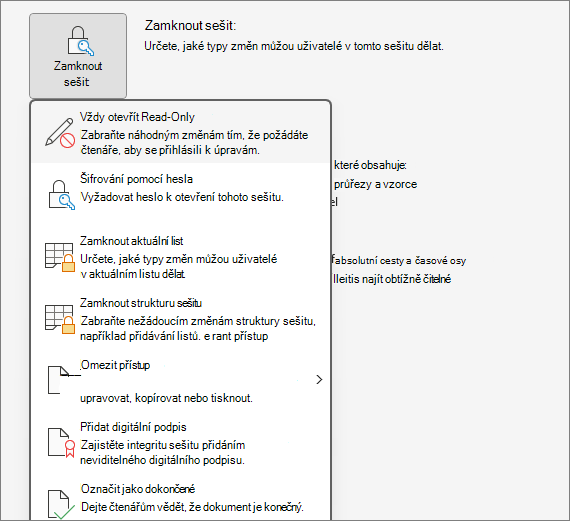Pokud nechcete, aby lidé, kteří revidují obsah, nechtěně změnili wordový dokument nebo excelovou tabulku, můžete omezit formátování a úpravy.
Poznámka: Ještě většího omezení dosáhnete, když dokument nebo list nastavíte jen pro čtení nebo ho ochráníte heslem. Další informace najdete v článcích Omezení změn souborů a Nastavení dokumentu jen pro čtení.
Omezení změn v Excelu
Na kartě Revize si ve skupině Zámek prohlédněte následující možnosti ochrany:
-
Zamknout list: Ochrana listu a obsahu uzamčených buněk
-
Zamknout sešit: Ochrana struktury a oken sešitu
-
Povolit úpravy oblastí: Určení, které oblasti se dají upravovat
Další možnosti ochrany můžou zobrazit kliknutím na Informace o souborech > > Zamknout sešit.